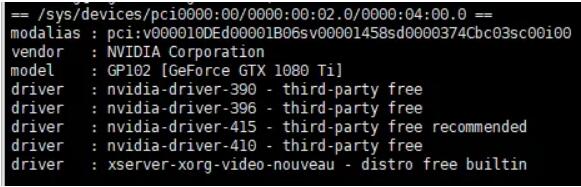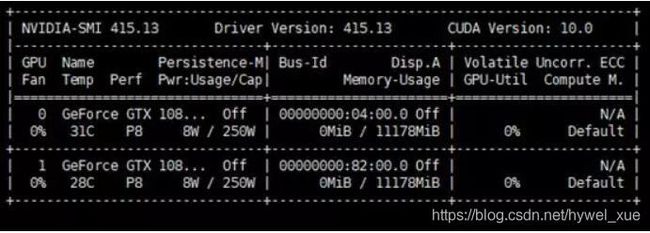Ubuntu 18.04深度学习环境配置(CUDA9.0+CUDDN7.4+TensorFolw1.8)(转载)
写在前面
在别人公众号上看到的这篇文章,觉得很有用,顾转载到自己的博客
原文地址:Ubuntu 18.04深度学习环境配置(CUDA9.0+CUDDN7.4+TensorFolw1.8)
说明
因为Ubuntu18.04刚发布不久,在安装CUDA和CUDDN中还没有匹配版本,最高也是17.04的版本,但实际上18.04的版本具有很强的兼容性。为避免读者踩坑,本文测试成功了Ubuntu18.04环境下配置深度学习环境(GPU:1080ti),包括:
CUDA9.0+CUDDN7.4+TensorFolw1.8+Pytorch0.4的安装和测试,并提供相关软件下载。
硬件配置
DELL R730服务器(机架式2U服务器)
显卡 1080TI 2
内存 64G
CPU 2620V4 2
电源 DELL 1600w 2
硬盘 600G2+2T*2
安装
备注:安装步骤提到的所有安装包和驱动,本文提供下载,在本文结尾处有下载地址。
1、安装Ubuntu
使用U盘进行Ubuntu操作系统的安装:
参考:怎么用u盘安装ubuntu
Windows下安装Ubuntu 16.04双系统
双系统ubuntu安装分区home,boot,root,swap,usr,tmp大小
一开始安装选择"Install Ubuntu"回车后过一会儿屏幕如果显示“输入不支持”,这和Ubuntu对显卡的支持有关,在安装主界面的F6,选择nomodeset,就可以进入下一步安装了
安装过程略,安装镜像下载地址:Download Ubuntu Desktop
下载:ubuntu-18.04.1-desktop-amd64.iso
备注:如果下载不方便,本文末尾处提供百度云下载。
2、安装ssh
备注:这一步需要到服务器桌面上的命令窗口输入,这一步完成后,就可以用ssh工具远程连接服务器了,本文使用的是XShell。
sudo apt-get install openssh-server
3、安装1080TI显卡驱动
sudo apt-get purgenvidia*
添加Graphic Drivers PPA
sudo add-apt-repository ppa:graphics-drivers/ppa
sudo apt-get update
查找最合适的版本:
ubuntu-drivers devices
图中可以看出推荐的是最新的415版本的驱动,安装该驱动:
sudo apt-get install nvidia-driver-415
安装完毕后重启机器:
sudo reboot
重启完毕运行
nvidia-smi
4、安装依赖库
sudo apt-get install freeglut3-dev build-essential libx11-dev libxmu-dev libxi-devlibgl1-mesa-glx libglu1-mesa libglu1-mesa-dev
5、GCC降低版本
CUDA9.0要求GCC版本是5.x或者6.x,其他版本不可以,需要自己进行配置,通过以下命令才对GCC版本进行修改。
- 版本安装
# 版本安装:
sudo apt-get install gcc-5
sudo apt-get install g++-5
- 通过命令替换掉之前的版本
sudo update-alternatives --install /usr/bin/gcc gcc /usr/bin/gcc-5 50
sudo update-alternatives --install /usr/bin/g++ g++ /usr/bin/g++-5 50
6、安装CUDA9.0
- 下载网址:CUDA Toolkit 9.0 Downloads
- 版本选择:
linux–x86-64,Ubuntu–17.04,runfile(local),下载Base Installer和4个Patch
备注:如果下载不方便,本文末尾处提供百度云下载。
下载进入目录后,依次执行命令:
注意:在安装过程中会提示是否需要安装显卡驱动,在这里要选择n,其他的选择y或者回车键进行安装:
sudo sh cuda_9.0.176_384.81_linux.run
sudo sh cuda_9.0.176.1_linux.run
sudo sh cuda_9.0.176.2_linux.run
sudo sh cuda_9.0.176.3_linux.run
sudo sh cuda_9.0.176.4_linux.run
- 在~/.bashrc 中设置环境变量:
sudo vi ~/.bashrc
在最后添加:
exportPATH=/usr/local/cuda-9.0/bin${PATH:+:${PATH}}
exportLD_LIBRARY_PATH=/usr/local/cuda-9.0/lib64${LD_LIBRARY_PATH:+:${LD_LIBRARY_PATH}}
运行
source ~/.bashrc
使其生效,最好重启一下。
sudo reboot
重启后,测试CUDA是否成功(此步骤可以省略)
cd ~/NVIDIA_CUDA-9.0_Samples/1_Utilities/deviceQuery
make -j4
sudo ./deviceQuery
若会输出相应的显卡性能信息,Result = PASS,表明CUDA安装成功。
7、安装CUDNN
下载地址:点击此处
需要登录,同意后才能下载。
备注:如果下载不方便,本文末尾处提供百度云下载。
点击:
Download cuDNN v7.4.1(Nov 8, 2018), for CUDA 9.0 --cuDNNLibrary for Linux
下载时候保存为:cudnn-9.0-linux-x64-v7.4.1.5.tgz
下载后安装非常简单,就是解压然后拷贝到相应的系统CUDA路径下,注意最后一行拷贝时 "-d"不能少,
tar -zxvf cudnn-9.0-linux-x64-v7.4.1.5.tgz
sudo cp cuda/include/cudnn.h /usr/local/cuda/include
sudo cp cuda/lib64/libcudnn* /usr/local/cuda/lib64
sudo chmod a+r/usr/local/cuda/include/cudnn.h /usr/local/cuda/lib64/libcudnn*
没有报错就是全部安装完成了。
8、安装Tensorflow GPU 1.8
由于Anaconda可以提供完整的科学计算库,所以直接使用Anaconda来进行相关的安装。
1)安装Anaconda
下载地址:Download Anaconda Distribution
备注:如果下载不方便,本文末尾处提供百度云下载。
这里我们下载Python 3.7 64bit 的Anaconda3-5.3.0-Linux-x86_64.sh,直接安装即可。
bash Anaconda3-5.3.0-Linux-x86_64.sh
2)更改pip和conda为国内的源
由于国内访问pip和conda比较慢,建议更改为国内的源:
a)更改pip的源为阿里云:
mkdir ~/.pip
cat > ~/.pip/pip.conf << EOF
[global]
trusted-host=mirrors.aliyun.com
index-url=https://mirrors.aliyun.com/pypi/simple/
EOF
b)更改conda的源为清华大学:
conda config --add channels https://mirrors.tuna.tsinghua.edu.cn/anaconda/pkgs/free/
conda config --set show_channel_urls yes
3)在Anaconda中安装Python3.6的虚拟环境
由于Anaconda的python版本是3.7的,TensorFlow尚不支持此版本,于是我们创建一个Python的虚拟环境
conda create --name tf python=3.6 #创建tf环境
虚拟环境主要命令:
source activate tf #激活tf环境
source deactivate tf #退出tf环境
conda remove --name tf --all #删除tf环境(全部删除)
4)在Anaconda中安装TensorFlow GPU 1.8
pip install --ignore-installed --upgrade tensorflow-gpu
将会自动安装如下组件:
numpy 、wheel 、tensorflow-tensorboard 、six、protobuf 、html5lib 、markdown、werkzeug 、bleach、setuptools
5)使用下列代码测试安装正确性
命令行输入:
source activate tf
python
Python命令下输入以下代码:
import tensorflowas tf
hello= tf.constant('Hello, TensorFlow!')
sess= tf.Session()
print(sess.run(hello))
没有报错就是配置好了。
9、安装Keras
直接在这个虚拟环境中安装:
pip install keras
10、安装Pytorch
直接在这个虚拟环境中安装:
conda install pytorch torchvision -c pytorch
测试Pytorch是否安装成功:
命令行输入:
source activate tf
python
python命令下输入以下代码:
import torch
print(torch.cuda.is_available())
返回True说明安装成功了。
总结
因为Ubuntu18.04刚发布不久,用户相对比较少,为避免读者踩坑,本文测试成功了Ubuntu18.04环境下配置深度学习环境(GPU:1080ti),包括:
CUDA9.0+CUDDN7.4+TensorFolw1.8+Pytorch0.4的安装和测试,并提供相关软件的百度云下载。
一些实用的博客
深度学习者的入门福利-Keras深度学习笔记
参考
Ubuntu18.04深度学习GPU环境配置
百度云下载:
链接:https://pan.baidu.com/s/11AxudhGg3KicM8NzBjvFiw
提取码:w214